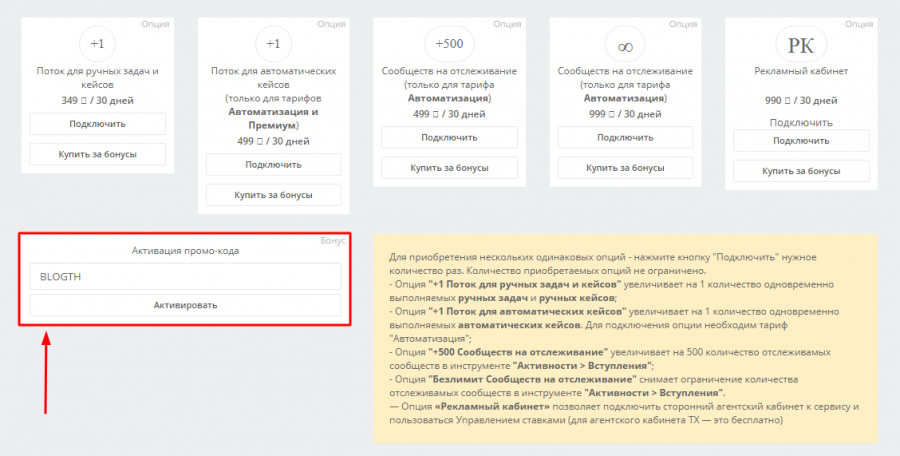Есть способ найти все опросы в нужной группе вк?
![]()
На сайте с 27.02.2002
Offline
118
10 августа 2015, 11:14
8446
Есть ли способ найти все опросы в нужной группе вк? Как?
SM
На сайте с 07.07.2012
Offline
30
17 августа 2015, 06:35
#1
Есть ли способ найти все опросы в нужной группе вк? Как?
С помощью поиска по записям на стене. Для этого нужно перейти к поиску по записям, перейдя по ссылке https://vk.com/wall-*****?search=1 (где ***** – id нужного сообщества) и в поле поиска указать has: poll (без пробела)
1
Содержание
- 1 Как посмотреть результаты опроса на своей странице
- 1.1 Через телефон
- 1.2 Через компьютер
- 2 Как узнать, кто проголосовал в опросе
- 2.1 В открытом
- 2.2 В анонимном
- 3 Как узнать результаты опроса не голосуя
- 4 Как посмотреть результаты опроса админу в группе
- 4.1 Телефон
- 4.2 Компьютер
Наверняка вы хотя бы раз замечали на интернет площадке ВКонтакте так называемые «Опросы». Их может создавать абсолютно любой пользователь на своей личной страничке. Помимо этого, создать опрос можно в группе в ВК. Сегодня же мы разберемся с тем, как посмотреть результаты опроса в социальной сети ВКонтакте.
Как посмотреть результаты опроса на своей странице
Если вы ранее создавали опрос на своей страничке в соц. сети ВКонтакте, то, при условии, что в нем кто-то голосовал, можно будет ознакомиться с результатами опроса.
Через телефон
Начнем с того, как посмотреть результаты опроса на своей странице в ВК через мобильное устройство. Для этого, выполним такие действия:
- На своем телефоне открываем официальное приложение от площадки ВКонтакте. В нижней правой части программы будет графа «Профиль». Именно по ней нам и нужно будет нажать один раз.
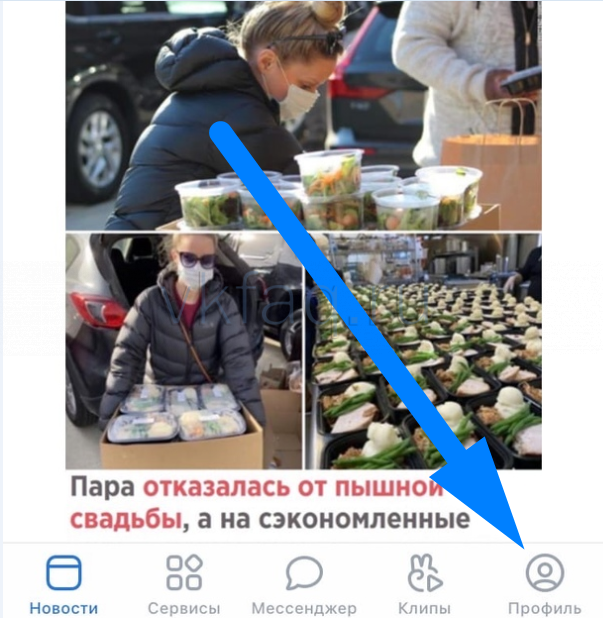
- Когда откроется личная страничка, спускаемся вниз, пока не увидим публикацию с опросом. На этом, собственно, все. Просто посмотрев на данный опрос, можно понять, сколько людей проголосовало за тот или иной вариант. Например, в моем опросе один пользователь проголосовал за цифру «3», а другой человек проголосовал за цифру «4».
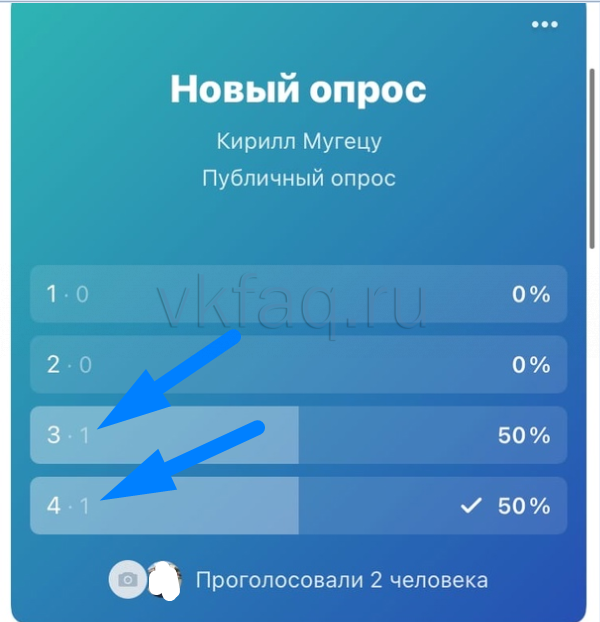
Через компьютер
Чтобы посмотреть результаты собственного опроса на интернет площадке ВКонтакте через персональный компьютер, проделаем такой набор действий:
- Заходим на основную платформу ВКонтакте. Переходим на вкладку с личным аккаунтом. Для этого, щелкаем левой кнопочкой мышки по графе «Моя страница».

- Спускаемся вниз по странице, пока не увидим тот самый опрос, результаты которого мы хотим посмотреть.

- Вот, собственно, и все. Таким образом, вы можете увидеть, сколько людей проголосовало за тот или иной вариант. Например, в моем случае, за 3 и 4 вариант проголосовало по одному человеку. Поэтому, голоса между этими вариантами разделены по 50%. Важно понимать, что для того, чтобы увидеть результаты опроса, необходимо будет самому проголосовать в своем же опросе.

Как узнать, кто проголосовал в опросе
Сразу стоит сказать, что увидеть пользователей, проголосовавших в опросе, можно только в «Публичном опросе». То есть, если изначально вы в настройках выбрали вариант «Анонимный опрос», то увидеть, кто проголосовал в опросе, не получится.
В открытом
Если у вас на странице в социальной сети ВКонтакте имеется публичный опрос, то, благодаря представленному порядку действий, вы без проблем сможете просмотреть пользователей, проголосовавших в вашем опросе.
Телефон
Чтобы увидеть людей, проголосовавших в открытом опросе на вашей странице в соц. сети ВКонтакте через мобильное устройство, придется выполнить такие действия:
- Открываем приложение ВКонтакте. Находим на личной странице публикацию с опросом. В нижней части голосования можно увидеть графу «Проголосовало 2 человека». В вашем случае будет написано по-другому, в зависимости от того, сколько людей приняло участие в опросе. Просто кликаем один раз прямо по этой строке.
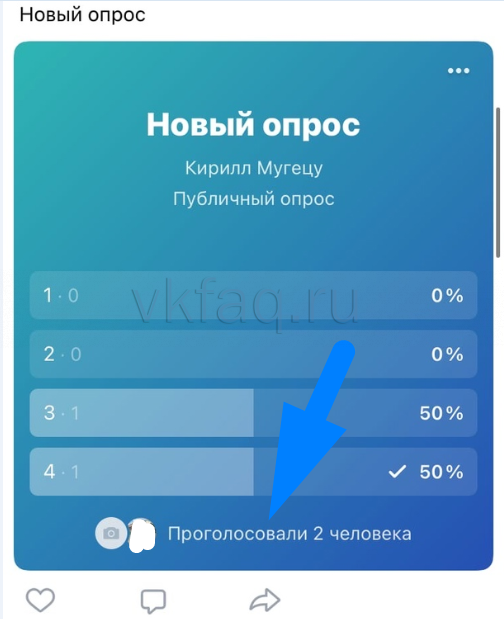
- После этого, опрос должен открыться на всю страницу. Чтобы увидеть людей, проголосовавших за конкретный вариант опроса, нажимаем по этому варианту.
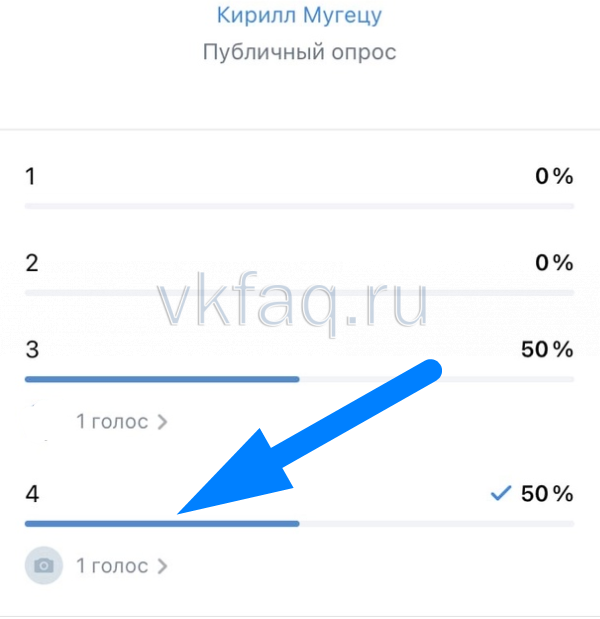
- Готово! Таким образом, вы сможете открыть вкладку с полным списком людей, принявших участие в опросе. Чтобы перейти на личный профиль какого-либо человека, достаточно нажать прямо по его фотографии.
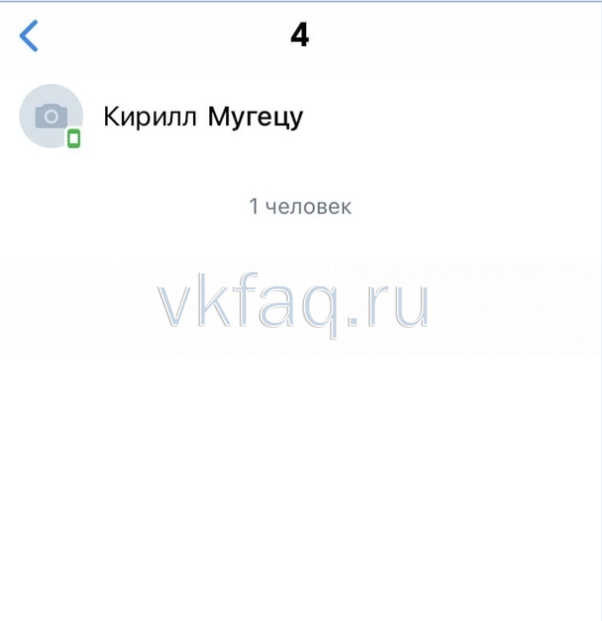
Компьютер
Если вы захотите посмотреть, кто проголосовал в опросе на вашей странице в ВК через персональный компьютер, понадобится проделать следующий ряд действий:
- Находим на «Стенке» подходящий опрос. В нижней части опроса будет пункт «Проголосовали … человека». Где вместо многоточия будет указано число проголосовавших пользователей. Чтобы открыть полный список, просто нажимаем по данной строчке левой клавишей мышки.

- После чего, по центру экрана появится новое окно с опросом. Чтобы открыть страничку какого-либо человека, принявшего участие в опросе, достаточно навести на него курсором мыши и нажать левой клавишей. На этом все. Всего лишь за несколько кликов, вы сможете увидеть всех пользователей, проголосовавших в вашем опросе на личной странице в ВК.

В анонимном
Анонимные опросы создавались с той целью, чтобы никто из людей не мог увидеть, за какой именно проголосовал вариант пользователей. Поэтому, на интернет платформе ВКонтакте не предусмотрено функций, позволяющих узнать, кто проголосовал в анонимном опросе.
Важно понимать, что даже создатель опроса не сможет узнать данной информации.
Безусловно, в анонимном опросе будет отображено, сколько именно людей приняли участие в голосование. Но, кто именно голосовал – останется загадкой.

Как узнать результаты опроса не голосуя
Может случиться так, что понадобится увидеть результаты опроса, при этом не голосуя в нем. Раньше это можно было сделать через специальный режим браузера. Однако эта функция больше не сработает.
Единственный вариант узнать результаты опроса, при этом не выдать свою личность – создать фейковый аккаунт и проголосовать через него.
Таким образом, никто из просматривающих результаты не поймет, кто именно проголосовал, так как голос был отдан с фейкового аккаунта.
Как посмотреть результаты опроса админу в группе
На интернет площадке ВКонтакте можно создать опрос не только на личной страничке, но и в группе. Если вы являетесь администратором какого-либо сообщества, и хотите посмотреть результаты опроса, то сделать это можно достаточно просто.
Телефон
Для того чтобы посмотреть результаты опроса в группе социальной сети ВКонтакте через смартфон, необходимо сделать такие действия:
- Переходим в официальную программу от социальной сети ВКонтакте. Открываем вкладку с сообществом. Находим там опрос. В самом низу записи с опросом будет располагаться строка с числом проголосовавших пользователей. Нам нужно будет клацнуть по ней один раз.

- На этом все. После выполнения действий выше, откроется соответствующая вкладка с результатами выбранного опроса. На этой странице можно будет увидеть, сколько людей проголосовало за конкретный вариант.
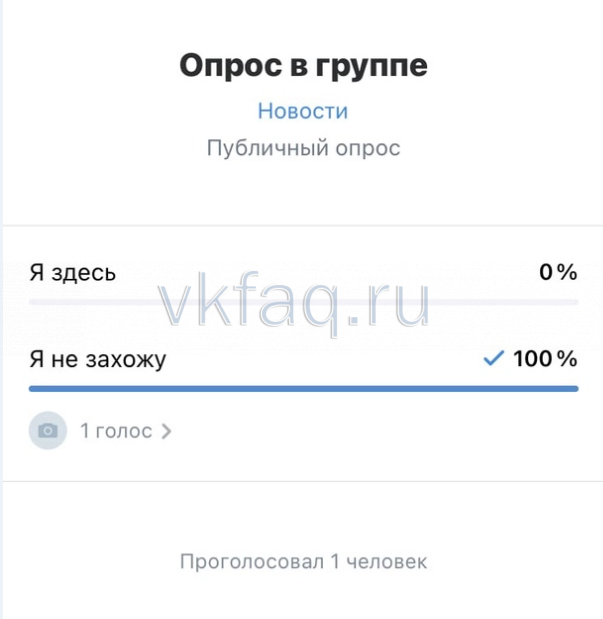
Компьютер
Последнее, что мы рассмотрим в сегодняшней инструкции – как посмотреть результаты опроса администратору в группе через персональный компьютер. Для этого понадобится выполнить следующие действия:
- Переходим на официальный сайт площадки ВК. Открываем страницу с той группой, где у вас имеются права администратора. На стене сообщества находим запись с опросом.

- На скриншоте ниже видно, что в нижней части опроса имеется пункт «Проголосовал 1 человек». В вашем случае там может быть написано другое число проголосовавших. Чтобы увидеть весь список голосов, нажимаем по данной графе левой клавишей мышки.

- Откроется специальное окошко с опросом. Чтобы открыть страницу конкретного пользователя, достаточно клацнуть левой клавишей мышки по его фотографии.

В заключение сегодняшней инструкции, можно отметить, что посмотреть результаты опроса получится далеко не всегда. Ознакомиться с итогами голосования можно только в том случае, если вы сами приняли в нем участие, а так же, если опрос изначально создавался как «публичный». Во всех других случаях, увидеть, кто именно проголосовал за тот или иной вариант, не получится.
Telegram с каждым обновлением наделяются новыми функциями. Это не только поправки «под капотом», которые делают мессенджер безопаснее, быстрее и более оптимизированным. Обновления приносят ещё и новые возможности и инструменты. И в одном из таких обновлений появились опросы.
Если вы давно пользуетесь Телеграмм и участвуете в некоторых каналах, то наверняка проходили опросы. Задаётся вопрос, на который необходимо ответить одним или несколькими предложенными вариантами ответов. Иногда администратор канала разрешает пользователям оставить свой вариант в комментариях к опросу. В этой статье мы рассмотрим, каким образом посмотреть результаты опроса в Telegram.
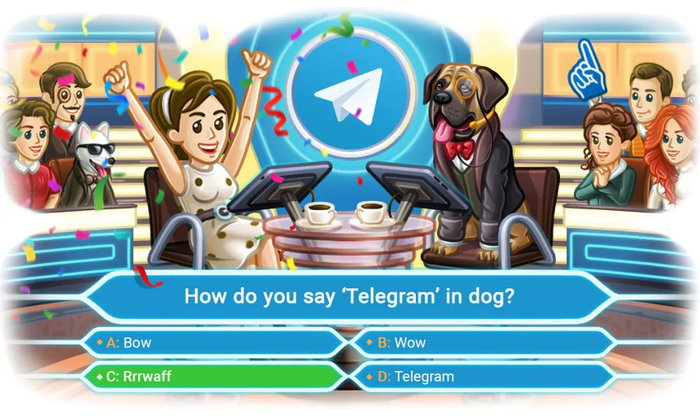
Содержание
- Как работают опросы Telegram
- Как увидеть результаты опроса в Телеграмме
- Анонимные опросы в каналах
- Анонимные опросы в группах
- Публичные опросы в группах
- Вариант «Узнать результаты» в опросе Telegram
- Опросы созданные ботами
- Вам будет интересно увидеть это видео:
Как работают опросы Telegram
Прежде, чем разбираться в том, как увидеть результаты опросов, рассмотрим, как они работают в этом мессенджере. Потому что у опросов в Telegram есть много тонкостей, о которых, наверняка, не все знают.
- Опросы создаются в каналах и группах.
- В канале делать публикации могут только администраторы. Поэтому и опросы создавать там могут только участники с правами администратора.
- В группах делать публикации могут все участники. Поэтому создание опросов доступно всем.
- Список участников канала засекречен и его никак нельзя увидеть. Поэтому в канале опросы создаются только анонимными. Доступен просмотр количества голосов, которые были отданы за тот или иной вариант, но нельзя узнать, кто именно голосовал.
- Опросы в группах создаются как анонимными, так и публичными. В первом случае всё как в канале — список проголосовавших не видно, а доступна только статистика голосов. Во втором случае каждому участнику группы доступно видеть, кто конкретно за что голосовал.
- Если речь об опросе в канале или об анонимном опросе в группе, то увидеть, кто за какой вариант проголосовал, не может даже администратор. Ему также доступна только статистика голосов.
Как увидеть результаты опроса в Телеграмме
С результатами опросов всё просто. Видеть их могут все участники группы или канала сразу после своего голосования. Это касается как анонимных, так и публичных опросов. Даже если администратор канала создал опрос и по нему уже начали голосовать подписчики, он не увидит результат, пока не проголосует сам. Рассмотрим это на примерах.
Анонимные опросы в каналах
В канале создаются только анонимные опросы, никому не будет видно, кто и за что голосовал, всем будет видна статистика голосования. Каждый профиль увидит её после того, как сам оставит свой голос. Например, вот так выглядит опрос из профиля администратора канала, если другие участники уже проголосовали в нём.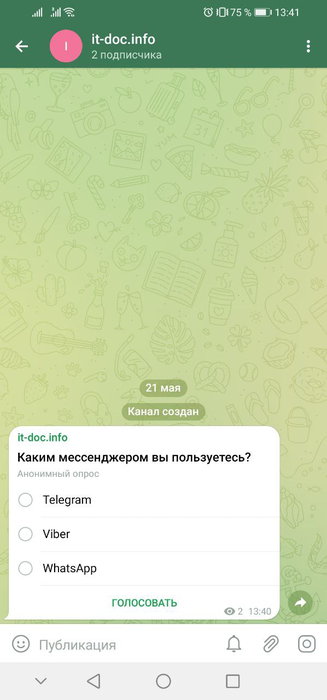
Даже создатель опроса, администратор канала не увидит статистику по нему, если его подписчики уже оставили голоса. Чтобы администратор канал увидел результаты опроса, он сам должен проголосовать, выбрав свой вариант.
Скриншот показывает, что после оставления своего голоса, администратору канала становится видно, сколько голосов было отдано за тот или иной вариант в процентах, и сколько всего голосов было оставлено. Администратору не видно, кто именно из подписчиков какой вариант для своего голоса выбрал.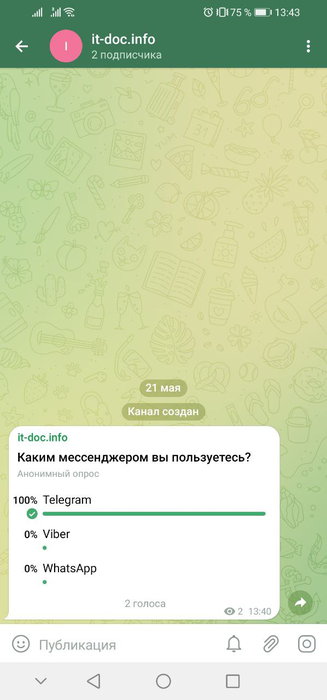
То же самое происходит, если смотреть не из профиля администратора канала, а из аккаунта обычного подписчика. У подписчика канала результаты опроса тоже будут видны только после того, как он оставит свой голос. И, конечно же, ему не будет видно, кто из подписчиков за какой вариант голосовал.
Анонимные опросы в группах
В группах создаются как анонимные, так и публичные опросы и делать это могут все участники, а не только создатель группы. С результатом опроса всё так же — увидеть количество голосов могут все участники группы только после того, как сами проголосуют.
Вот так выглядит опрос в группе. Скриншот показывает это из профиля, который создал данный опрос и другие участники группы уже оставили свои голоса. То есть даже создатель опроса не видит статистику по голосованиям, пока сам не проголосует.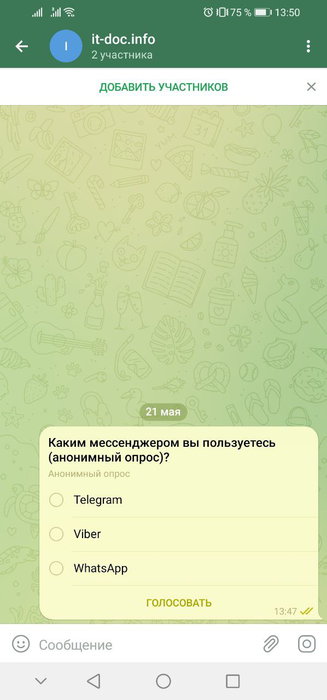
Как только создатель опроса проголосует, он увидит сколько голосов набрал каждый вариант ответов в процентах, а также увидит количество людей, которые проголосовали. В анонимном опросе группы не видно, кто из её участников какой именно вариант выбрал. Доступна только статистика.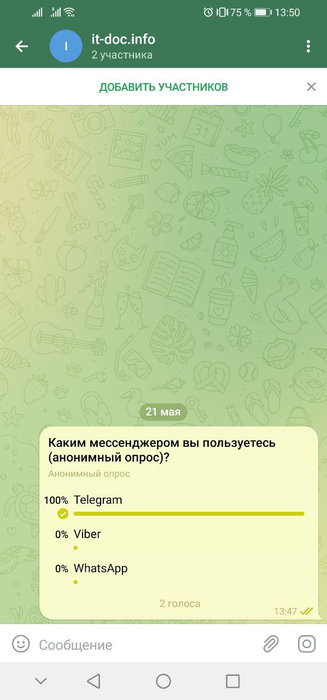
Также и с другими участниками канала, которые не создавали этот опрос. Увидеть голоса других людей можно будет только после того, как сам проголосуешь.
Публичные опросы в группах
Публичные опросы от анонимных отличаются тем, что всем участникам группы видно, какой профиль за какой вариант голосовал. Создавать публичные опросы можно только в группах. Например, скриншот ниже показывает, как выглядит публичный опрос из профиля его создателя, когда по нему уже проголосовали другие участники. Видно, кто именно проголосовал, но не видно за какой вариант, и статистика по вариантам ответов тоже не доступна.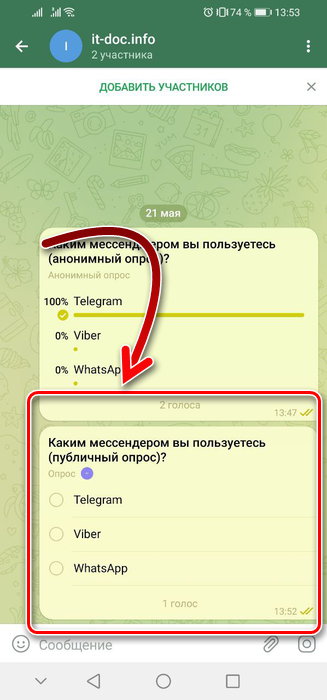
Как только создатель опроса оставит свой голос, ему сразу станет доступна статистика по вариантам ответов в процентах. Более того, в публичном опросе есть кнопка «Результаты», которая показывает, какие профили за какой вариант голосовали. Всё это становится доступно только после того, как создатель опроса проголосовал сам.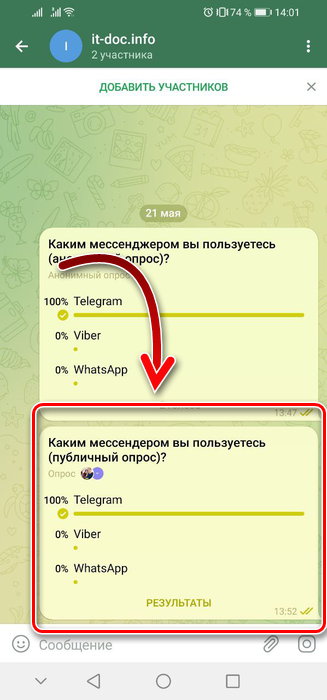
Та же картина будет со стороны профиля, который участвует в этой группе, но опрос не создавал. Без голоса будет видно только то, кто принял участие в опросе. А если оставить свой голос, то доступна статистика по вариантам ответов, а также кнопка «Результаты», показывающая подробности.
Вам может быть это интересно: Как узнать в каких группах состоит человек в Телеграмме.
Вариант «Узнать результаты» в опросе Telegram
Часто в опросах в каналах бывает вариант ответа «Узнать результат» или подобный. Если выбрать его, то пользователь как бы и ни за что не голосовал, но результат при этом увидел. И некоторые задаются вопросом, как такое реализовать, считая, что это какая-то особая функция Telegram. Но на самом деле всё гораздо проще. Нужно просто при создании опроса написать вариант «Узнать результат». Это не какая-то функция опроса, это просто вариант ответа.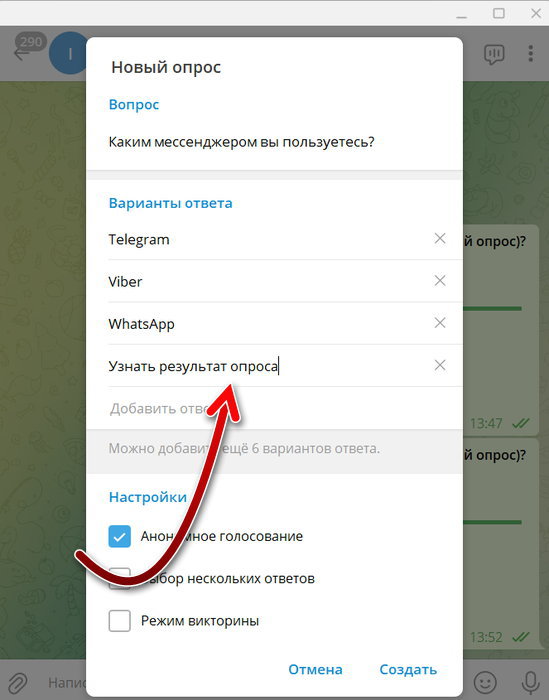
Некоторые участники канала не хотят участвовать в опросе только потому, что не желают, чтобы об их мнении кто-то узнал или испытывают какой-то внутренний конфликт, выражая его, даже если знают, что опрос анонимный. Но при этом им хочется узнать результаты голосования других участников. Для таких случаев и рекомендуется создавать дополнительный вариант ответа «Узнать результат», с которым доступна статистика по голосам, но не нужно принимать участия в опросе.
Таким образом вы проявите лояльность и понимание к некоторым подписчикам. Ведь не все хотят голосовать, а результаты опроса могут быть интересны всем. Но единственной возможностью увидеть их — это самому проголосовать.
Опросы созданные ботами
Мы рассмотрели способы посмотреть результат опроса в Telegram, если он был создан инструментами самого мессенджера. Но в Телеграмм есть множество ботов, которые также часто используются для создания опросов в группах и каналах. Боты дают дополнительный функционал голосованию. Если опрос был создан сторонним инструментом, а не функциями мессенджера, то просмотр его результатов может отличаться от того, что было описано.
Вам будет интересно увидеть это видео:
Создать опрос в вк в группе, беседе или на странице. Создание опроса в беседе Как найти все опросы в группе вк
Часто для того чтобы разнообразить пребывание в социальной сети ВКонтакте, пользователи создают у себя на странице различного рода опросы. Друзья заходят на страницу, отвечают на опрос и завязывается обсуждение.
Но не все знают, каким образом можно создать такой опрос, хотя на самом деле, ничего сложного в этом нет.
Создание опроса на странице ВКонтакте
Если вы хотите создать опрос, необходимо открыть стену своей страницы. Без записей и комментариев стена выглядит так:
Перейдем непосредственно к созданию опроса. На своей странице вы увидите поле «что у Вас нового».

Для начала нажмите кнопку «Прикрепить» из выдвижного списка выберите «Другое», в конце нового списка будет «Опрос».

После того, как вы нажмете на кнопку «Опрос» вам будет предоставлено несколько полей, которые будет необходимо заполнить.

Например, вы хотите создать опрос «Кто лучше: кошки или собаки?», в котором примут участие ваши друзья. Для этого необходимо в поле «Тема опроса» ввести название опроса, а в поле «Варианты ответа» нужно будет ввести два ответа: кошки и собаки.
Если же вы хотите создать более объемный опрос, в котором будет 3, 5 или 10 вариантов ответа, для этого будет необходимо нажать кнопочку «добавить». Вот как выглядит только что созданный опрос:

Когда Ваши друзья начнут участвовать в опросе, напротив ответов появится число голосов и их процентное соотношение. Если опрос затрагивает философские вопросы, которые заставляют задуматься то, скорее всего, под опросом появится много комментариев и возникнет дискуссия. Таким образом, вы сможете узнать, о чем думают ваши друзья.
Создание опроса в группе ВКонтакте
Второй, не менее важный вопрос, который возникает у пользователей данной социальной сети – это создание опроса в группе.
Эта задача немного посложнее. Для того чтобы создать опрос, необходимо создать тему для обсуждения. Например, у вас группа «Музыка» и вы хотите создать опрос: «Какой стиль музыки вам нравится», чтобы узнать какую музыку лучше загружать. Для этого необходимо создать тему, например, под названием «Музыка». После этого в верхнем правом углу появится кнопочка «Редактировать». Нажав на нее, появится список, среди которого есть пункт «Прикрепить опрос».

После нажатия на кнопку появится окошко создания опроса.
Из этой статьи вы узнаете:
- Как добавлять и редактировать опросы Вконтакте с большим количеством ответов себе на стену;
- как «накручивать» опросы Вк;
- как переголосовать или отменить голос во Вк.
Опросы Вконтакте с большим количеством участников себе на стену
Есть способ добавить себе на стену Вконтакте опрос с большим количеством проголосовавших. Выглядит это как будто голосовали со стены пользователя
. Зачем это? У каждого свои причины. Как вариант для большей точности и выборки.
Делается это так:
cначала заходим в «Мои новости». Если у вас нет такого пункта то он включается в «Мои настройки».

Появился список опросов. Можно попробовать другие параметры пока не найдем подходящий опрос.

Когда уже нашли жмем Получить код, копируем его. Вставляем на сервис xhtml.ru/instr/html_editor (это отличный онлайн HTML-редактор). Внизу сразу видим наш опрос.


Накрутка опросов Вк — удобный способ

Если вам необходимо накрутить какой-либо опрос Вк (или в Ок), можете воспользоваться сервисом для онлайн накрутки soclike.ru . Сервис проверенный, низкая стоимость. Лучше посмотрите лично.
Здравствуйте!
Эта статья посвящена опросам ВКонтакте. С их помощью можно наладить связь с участниками группы или паблика, а также узнать мнение друзей и получить помощь в решении сложного вопроса. Давайте же разберемся, как сделать опрос в ВК, оформить его и правильно настроить.
Создавать опросы вы сможете на стене личной страницы, в беседах и сообществах, в которых являетесь администратором или обладаете правами для публикации записей.
Кнопка создания скрыта под надписью “Еще” на панели инструментов. Наведите курсор на надпись и во всплывающем меню выберите пункт “Опрос”.
Теперь перед вами находится шаблон с полями для вопросов, вариантов ответа, а также опции для настройки и фоны для оформления.
В графе “Тема” укажите вопрос, который выносится на голосование. Вы можете набрать неограниченный по количеству знаков текст, но учтите, что большими буквами в заголовке будут отображаться не более 93 символов. Все, что не уместилось в заголовок, автоматически переносится в текст поста.
Даже если тема оказалась короче 93 символов, то заголовок все равно продублируется в текст поста. Чтобы убрать его, опубликуйте запись, а после в режиме редактирования удалите лишний текст и нажмите кнопку сохранить.

Следующим этапом после создания темы будет заполнение вариантов ответов. Их можно добавить не более 10, поэтому учитывайте это ограничение при подготовке голосования. Каждый вариант ответа может содержать до 2 000 символов с пробелами – для большинства пользователей это даже больше необходимого, и нужно постараться, чтобы не уложиться в это ограничение.
Для публикации анкеты достаточно задать тему и предложить хотя бы один вариант ответа, но, чтобы привлечь внимание пользователей к вашему вопросу и собрать статистику, стоит перед публикацией уделить некоторое время настройкам и оформлению.
По умолчанию в качестве фона опросника установлен обычный белый цвет. Кроме него, на выбор предлагается еще 7 вариантов. Отмечу, что даже простое изменение цвета фона выделяет пост среди других записей. Помимо предложенных ВКонтакте цветовых схем, есть возможность загрузить свой фон.
Вы можете использовать картинки, рисунки, фотографии, паттерны, цветовые заливки и любые другие изображения в формате jpeg, gif или png, размер которых больше 510 x 200 пикселей.

Чтобы использовать свое изображение, пролистайте все предложенные в ВК варианты оформления и нажмите на плюс в конце списка. В следующем окне кликните на кнопку “Выбрать файл” и выберите подходящую картинку на компьютере.

Остался завершающий перед публикацией этап – настройка. Весь процесс настройки сводится к трем пунктам, которые вы можете отметить галочкой или проигнорировать.
- Анонимный опрос. Если вы установите галочки напротив этой графы, то в результатах анкетирования будет показано только количество людей, которые проголосовали за каждый вариант ответа. В случае отсутствия галочки, анкетирование будет публичным – каждый проголосовавший пользователь сможет просматривать других участников голосования.
- Выбор нескольких вариантов. Этот параметр позволяет голосовать как за один из предложенных ответов, так и за несколько. Можно отметить даже сразу все варианты. Соответственно, если не поставить галочку у этого пункта, то юзеры смогут выбрать только один пункт при голосовании.
- Ограниченное время голосования. В некоторых случаях необходимо ограничить время, в течение которого пользователи смогут принять участие в анкетировании. Если это ваш случай, ставьте галочку напротив этого пункта и укажите дату и время, до которого можно повлиять на ход голосования. По умолчанию голосовать можно будет в течение 24 часов. По истечении этого времени опрос будет помечен как завершенный, и будут показаны его результаты.
На этом процесс настройки и оформления можно считать завершенным. Жмите кнопку “Опубликовать” и ждите результаты сбора общественного мнения.

Опрос можно создавать непосредственно в беседе. Для этого наведите курсор на значок скрепки и прикрепите анкету к вашему сообщению. Настройка и оформление выполняются точно так же, как и при добавлении опросника на стену.

В диалоге функция добавления опросника отсутствует, так как его создание при переписке двух человек попросту не имеет смысла. Однако если вы все же хотите отправить анкету личным сообщением одному конкретному человеку, то можно создать голосование на стене и переслать его в диалог.

Как создать с телефона
Для создания анкетирования на телефоне можно использовать как приложение для смартфона, так и мобильную версию сайта – в обоих случаях функционал для настройки и оформления будет таким же, как и в полной версии сайта.
В приложении зайдите на свою страницу или в сообщество, в котором планируете разместить анкету и перейдите в поле создания новой записи. Нажмите на многоточие на панели инструментов и выберите пункт “Опрос” в выпадающем меню. После заполнения всех полей, создания оформления и регулировки настроек нажмите на галочку в правом верхнем углу для добавления опросника на стену.

В мобильной версии сайта вам также необходимо перейти в поле создания нового поста, нажав на надпись “Что у Вас нового?” В следующем окне кликните на скрепку и выберите пункт “Опрос”. Заполните поля “Тема” и “Варианты ответов”, выберите стиль оформления и необходимые опции настроек, после чего нажмите на галочку в верхнем углу для публикации – все точно так, как и в мобильном приложении.
Создание опроса в группе и добавление его в обсуждение
Принципы создания анкеты на стене сообщества вы уже знаете, так что сейчас разберем лишь вопрос о том, как прикрепить голосование в обсуждение.
Чтобы иметь возможность создавать дискуссии, нужно включить их в настройках группы. Перейдите в меню управления сообществом и в подменю “Разделы” сделайте обсуждения открытыми или хотя бы ограниченными.

Нажмите “Добавить обсуждение”, чтобы открыть окно создания новой темы дискуссии в группе. За прикрепление опроса в обсуждении отвечает кнопка в виде гистограммы на панели инструментов. Кликните на нее и приступайте заполнению полей “Тема” и “Варианты ответов”.
Обязательно заполните поля заголовка и текста обсуждения, в противном случае вы не сможете его опубликовать. Когда все будет готово, нажмите на кнопку “Создать тему”.

В обсуждении отсутствуют инструменты для оформления анкеты.
Созданное обсуждение можно закрепить в верхней части главной страницы группы. Для этого наведите курсор на многоточие в верхней части уже опубликованной записи и выберите пункт “На главную”.
Статистика голосования
Общая статистика будет показана человеку сразу, как только он выбрал один из вариантов ответа. Чтобы узнать подробности, необходимо повторно кликнуть на анкету. В развернутой информации об итогах голосования можно увидеть всех проголосовавших пользователей (при условии, что опрос не анонимный).
Есть возможность раздельного просмотра проголосовавших за каждый вариант ответа, фильтрации юзеров по городу, стране, полу и возрасту. Также вы можете скопировать специальный код, чтобы вставить виджет с опросником на сайт.

Заключение
Стандартных инструментов опроса ВКонтакте вполне достаточно, чтобы собрать подробную информацию о вкусах, предпочтениях и интересах участников вашего сообщества, принять коллективное решение в беседе или попросить друзей помочь в принятии нелегкого решения.
На этом у меня все. Не забывайте подписываться на новости блога, чтобы всегда быть в курсе последних новостей.
1 голос
Доброго времени суток, уважаемые читатели блога . Интересные опросы и голосования в социальных сетях – это то, в чем участвуют практически все. Благодаря таким постам можно запросто показать заказчику, что в вашем (его) сообществе много людей или поразвлечь друзей, которые добавлены в вашем личном профиле.

Кстати, пока писал вводную часть подумал, что неплохой бы мыслью было создать группу, которая состояла бы из одних опросов. Конечно, первое время будет довольно трудно. Нужно собрать базовую аудиторию, а на пустых голосовалках делать это не просто, но потом можно зарабатывать на коммерческих исследованиях тучу денег! Это может быть очень интересно маркетологам крупных фирм.
Сегодня я расскажу вам как создать опрос в группе в контакте, как часто это можно делать и в каких случаях решение принесет вам пользу.
Для начала давайте рассмотрим общие вопросы. Администрирование сообщества Вконтакте не такая уж простая задача, особенно если вы хотите добиться в этом вопросе успеха, признания и море клиентов. Необходимо знать свою потенциальную аудиторию, уметь предугадывать ее поведение, вкусы и настроения.
Ни в коем случае не стоит проводить опросы и голосования слишком часто. Конечно же, если речь не идет о том варианте, который я описывал в начале, группа опросов. В этом случае вашей аудиторией уже будут те люди, которых интересуют данные посты, они готовы видеть в своей новостной ленте от вашего сообщества именно такие сообщения. Их можно только чуть-чуть разбавить чем-то сторонним.

Если вы ведете сообщество другого типа, то одного-двух постов с голосованием в неделю будет предостаточно. Иначе упадет количество участников и возрастет процент вышедших из группы или скрывших новости от вашего сообщества. Главное – не надоедать. Помните, это группа, а не избирательный пункт.
На какую тему создавать опрос? Я искренне считаю, что каждая публикация должна нести пользу и в данном случае именно вам. Старайтесь узнать свою аудиторию через опросы и использовать это . Допустим, вы нередко выкладываете посты с животными. Спросите у подписчиков кого они предпочитают: кошек, собак, экзотических зверей. Если больше голосов набрали собаки, то юмор с их участием будут лайкать активнее, чем кошек.
Техническая часть
Нет разницы в том публикуете вы опрос на своей стене или в сообществе. Действия будут одними и теми же. Покажу как действовать в группе, но если вы собираетесь проводить опрос для друзей в своем аккаунте, то никаких отличий вы не заметите.
Переходим на главную страницу сообщества и кликаем на поле, в которое обычно вводите текст сообщения.

Можно сразу прикреплять опрос, без подводок. Писать текст совершенно не обязательно. Если в своем блоге я могу позволить себе растечься мыслью по древу, уйти в размышления или рассказы из личного опыта, то в социальных сетях я предпочитаю краткость.
Конечно, эта модель поведения не подойдет, если вы делаете группу на Фэйсбуке или работаете с некоторыми специфическими категориями людей Вконтакте, но в основной массе народ тут любит посты покороче. Ориентируйтесь на это.
Наведите курсор мыши на «Другое».

Вылезет дополнительное меню. Выберите в этом списке «Опрос».

Вот теперь можно писать свой вопрос.

Теперь нужно добавить варианты ответа. Если не хватает граф, просто кликаете на «Добавить вариант» и тем самым увеличите количество полей хоть до бесконечности, хотя я бы не рекомендовал вам это делать. Причина опять такая же – тяга к лаконичности.
Многие администраторы добавляют поле «Просто хочу посмотреть результаты», так как без того чтобы нажать на какой-либо из вариантов невозможно увидеть результаты. Люди чаще хотят не высказать мнение, а узнать итоги.
В некоторых случаях – это правильно и круто, но, например, если вы проводите конкурс, то можно подлить масла в огонь и все-таки заставить голосовать всех, тем самым заставляя участников активнее привлекать к опросу своих друзей.

Если вы ставите галочку напротив «Анонимное голосование», то другие пользователи не смогут посмотреть кто и какой выбор сделали. Опять же, не советую вам этого делать. В некоторых случаях, людям очень интересно как проголосовали их друзья, это увеличивает время, которое аудитория уделяет вашему паблику.

А вот напротив «От имени группы» галку все же стоит поставить. В этом случае сообщение будет отображаться не под вашим именем, а под названием и фотографией группы. При наведении на правый верхний угол появляется возможность удаления поста или редактирования.

Можно добавить опрос с фото. Выглядит это красивее и привлекает больше внимания. Прикрепите через кнопку слева не только голосование, но и фотографию.
Если вам нужно знать мнение других пользователей, то вы можете создать опрос вконтакте. Довольно распространенная функция.
Сейчас я покажу вам, как сделать опрос в вк
.
Что такое опрос
Выглядит это вот так.
Как создать опрос в вк
Нам нужно создать новую запись. Либо на своей странице, либо на стене группы (см. ). Перейдите к форме, и наведите курсор на ссылку «Еще»
. В выпадающем меню выберите пункт «Опрос»
.

У нас откроется форма, в которой нужно заполнить следующие поля:
- Название опроса;
- Варианты выбора;
- Укажите, будет ли голосование анонимным.
Когда все заполните, нажмите кнопку «Отправить»
.

Видео урок: как сделать опрос в вк
Изменения в интерфейсе опросов
Пару слов про обновление интерфейса опросов. В 2018 году этот инструмент был дополнен. Теперь вы можете настраивать внешний вид, выбирая цветовую гамму. А также добавлять пару дополнительных параметров. Давайте разбираться.
Откройте форму создания опроса. Теперь здесь есть раздел с выбором цветового оформления записи. Отметьте подходящий вариант.

Когда все параметры будут выбраны, нажмите на кнопку «Отправить»
, для публикации опроса. Внешний вид с текущими изменениями, вы можете посмотреть на картинке ниже.

Как из конкретного поста с опросом ВКонтакте спарсить тех, кто принял участие в голосовании
Время на прочтение: 7 минут(ы)
При поиске ЦА мне очень нравится работать с опросами, ведь они позволяют провести довольно точную сегментацию. Опросы спасают практически в любой нише. Просто задай вопрос своей ЦА — и работай с вариантами ответов.
Читайте подробнее о формате опросов в статье: «Опросы в ВК: что за формат и для чего нужен».
Опросы в ВК — это формат голосования с возможностью выбора вариантов ответа. Они прикрепляются вложением к посту на стене или в рекламных промопостах. Именно оттуда мы будем их собирать. Важно, чтобы профиль пользователя или сообщества были открытыми, иначе парсер не сможет собрать данные с постов с опросами.
Сегодня расскажу, как с помощью опросов и TargetHunter находить самую горячую ЦА.
Рассмотрим следующие вопросы:
— Поиск опросов на стенах сообществ
— Поиск опросов в рекламе конкурентов
— Сбор участников опросов
— Автоматический сбор участников опроса
— Как применять опросы
А теперь обо всем подробнее.
Поиск опросов на стенах сообществ
Прежде чем начнем работу, отметим несколько важных нюансов.
1. Опросы должны быть ПУБЛИЧНЫМИ, в случае анонимных опросов мы не сможем собрать проголосовавших.
2. Мы сами должны проголосовать в найденных опросах за любой вариант, чтобы можно было собрать данные парсером. Голосовать нужно под той учетной записью, под которой авторизованы в TargetHunter.
3. Если нам попался публичный опрос с датой окончания голосования и она уже прошла, то мы всё равно сможем собрать проголосовавших, даже если сами не голосовали. Приятное исключение из правил.
Важные моменты оговорены и приступаем к работе. Возможно несколько вариантов:
1. У вас уже есть ссылки на опросы, которые будем использовать
Если вы ранее работали с опросами, наверняка, есть на примете пара-тройка годных. Бережно записываем ссылки на них в список – причем, TargetHunter позволяет это делать прямо внутри себя, что чрезвычайно удобно. Списки в облаке > Новый список
Если вы сами создали опросы, тогда просто сохраняем на них ссылки.
2. Вы только собираетесь найти опросы, которые в дальнейшем будете использовать
Приступим к поиску опросов на стенах сообществ с помощью TargetHunter.
Для начала нужно найти список сообществ или пользователей (люди тоже проводят опросы), у которых будем искать опросы.
Давайте будем разбираться на конкретном примере. Допустим, нам нужно найти всех владельцев кошек. Проще всего это сделать, если проанализировать сообщества производителей корма (Royal Canin, Purina и т.п.).
Сначала мы найдем сообщества данной тематики: Поиск > Сообщества > Ключевая фраза
Здесь вводим ключевые слова, по которым будем искать: «Royal Canin», «Purina». Слова пишем без кавычек, по одной ключевой фразе на каждой строке. Отмечаем Точное вхождение поисковой фразы, геоположение не выбираем, чтобы не потерять паблики, даем понятное название, запускаем задачу.
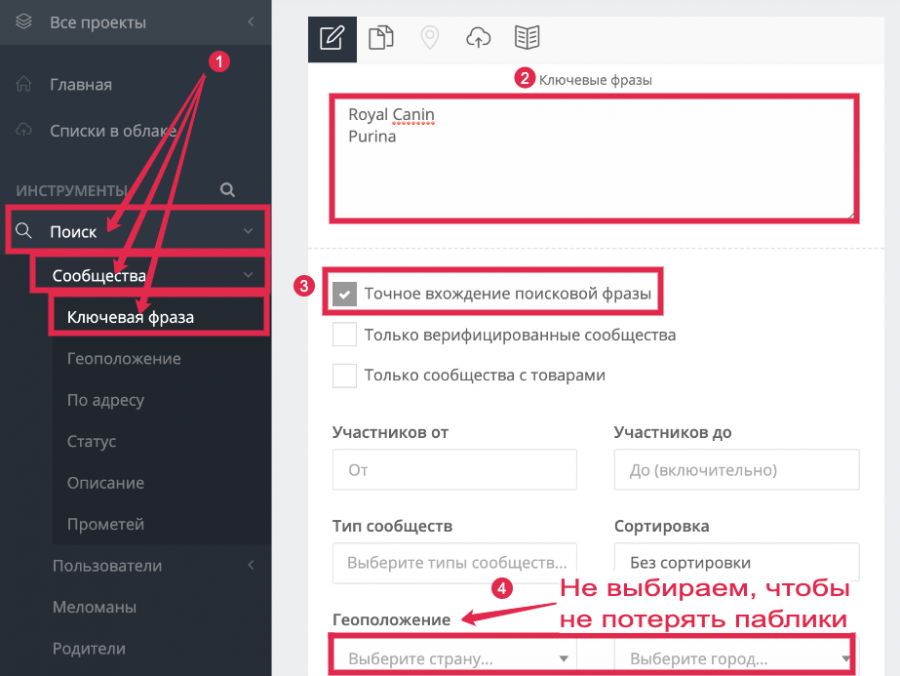
В результате поиска просматриваем найденные сообщества. Перед сохранением результатов мы можем провести нужную нам фильтрацию и сортировку данных. Открываем фильтр, в типе сообществ выбираем Открытые, количество участников выставляем от 100 человек. Не забываем применить фильтр.
Теперь переходим непосредственно к поиску самих опросов в найденных группах Сбор > Опросы.
Во входных данных из истории задач данных выбираем поиск сообществ производителей кормов. Отмечаем период, за который ищем опрос, даем понятное название и начинаем обработку.
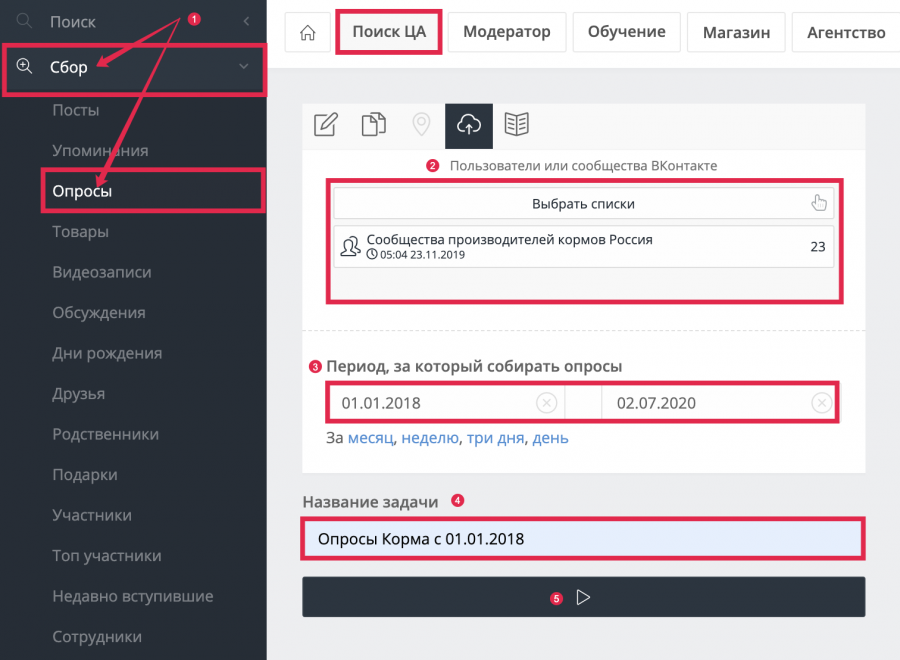
Лайфхак: Если за выбранный период не нашлось опросов, увеличьте период поиска. Содержание домашних животных — это не краткосрочный интерес, и если даже пару лет назад у человека было какое-то животное, вполне вероятно, что оно у него есть и сейчас.
Открываем результаты и смотрим, какие опросы у нас нашлись.
ВАЖНО: Выбираем только те опросы, по которым однозначно можно понять, что они адресованы владельцам кошек.
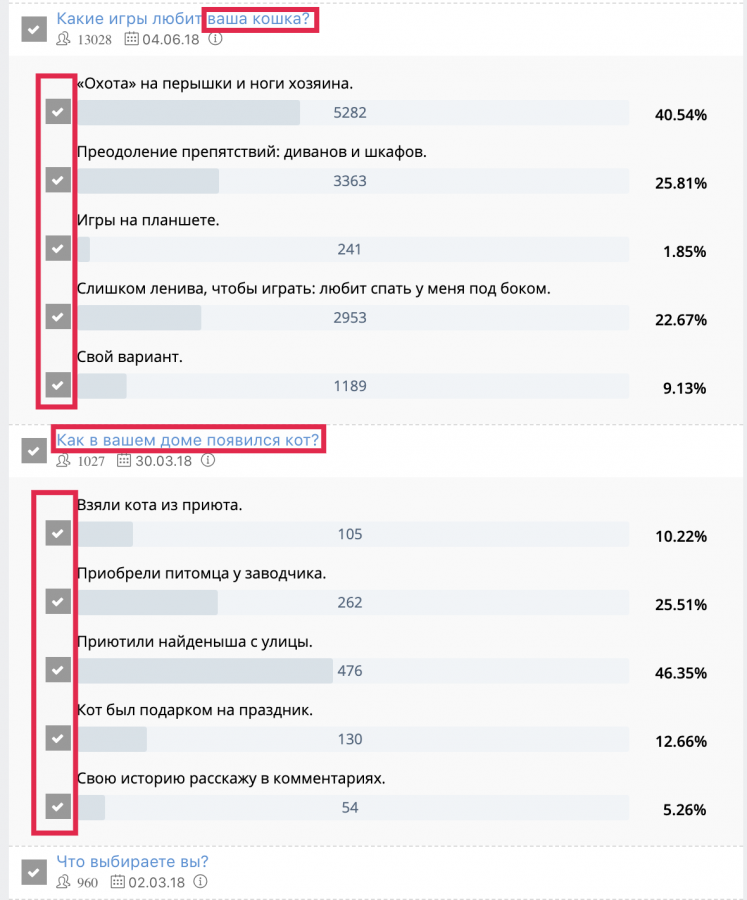
Итак, на данном этапе у нас найдены нужные опросы, которые адресованы владельцам кошек. Сохраним ссылки на эти посты.
Поиск опросов в рекламе конкурентов
Опросы можно искать не только на стенах сообществ, их можно найти в рекламе конкурентов! Вот они и будут самыми лакомыми кусочками: ведь конкуренты уже позаботились о поиске ЦА и даже получили какие-то результаты. Начинаем охоту! Покажем поиск опросов в промопостах на примере свадебной ниши.
Логика здесь такая же: сначала находим сообщества конкурентов (или берем списки лучших конкурентов, если давно работаем в нише).
Найти сообщества можно с помощью инструментов:
Поиск > Сообщества > Ключевая фраза
Поиск > Сообщества > Статус
Поиск > Сообщества > Описание
В найденных сообществах будем искать промопосты. Идем во вкладку Анализ > Промопосты
ВАЖНО: Перед началом работы прочитайте в самом парсере информацию на желтом фоне об ограничениях инструмента.
Вводим ссылки на сообщества конкурентов (по одной на каждую строку), обязательно выбираем период, за который будем собирать промопосты. Даем понятное название и запускаем задачу.
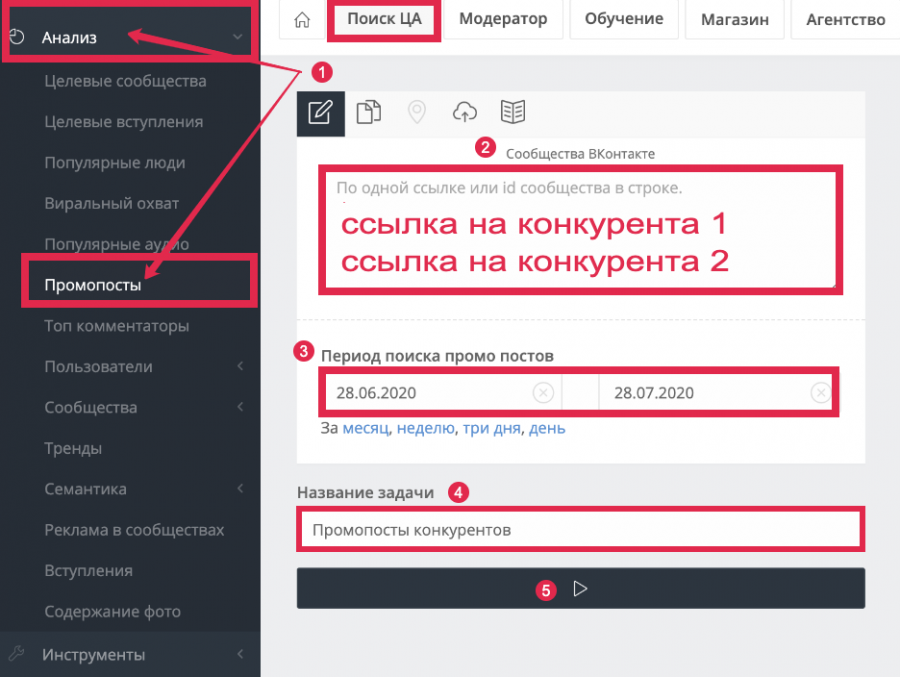
В полученном файле мы можем провести постфильтрацию промопостов по словам, которые могут быть характерны для опросов. Например, в свадебной нише это может быть вопрос «Когда вы планируете свадьбу?». Помним, что вопросы могут составляться не так точно, поэтому пробуем разные варианты.
Открываем фильтр, вводим плюс-слова, например, «планируете», жмем Применить.
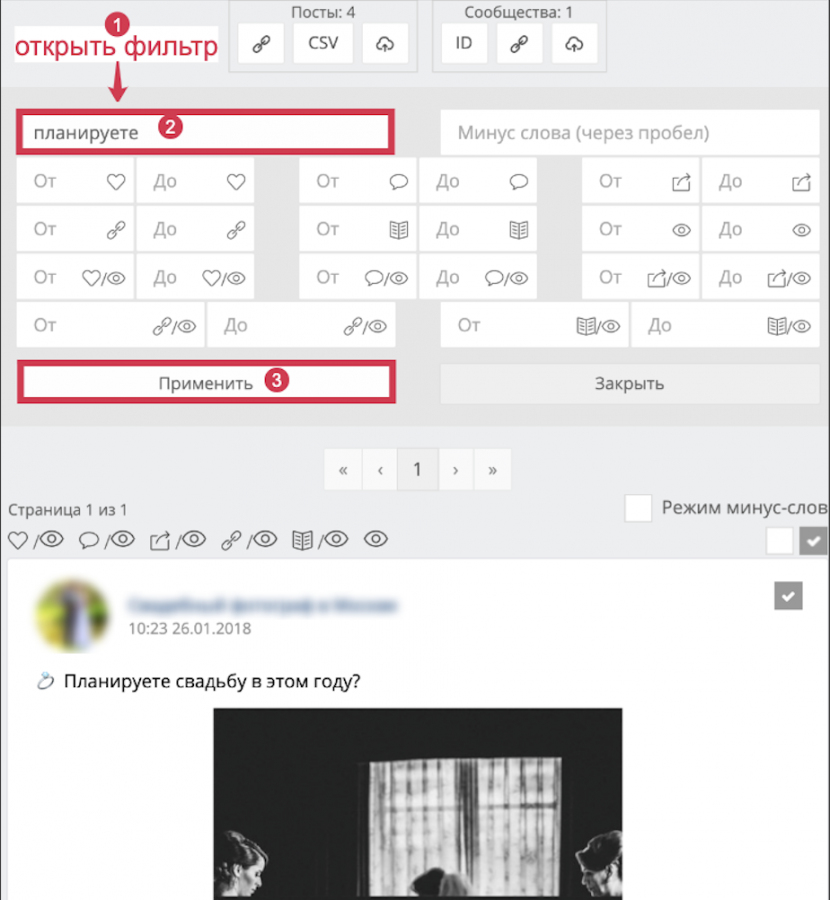
Теперь открываем оставшиеся промопосты и проверяем, действительно ли в них есть опросы.
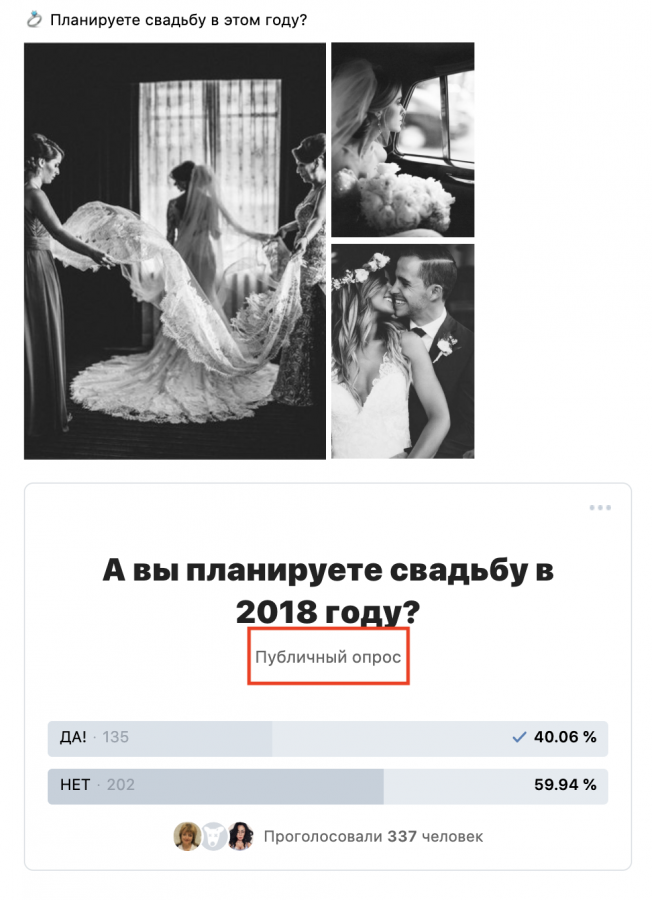
Если нам повезло и удалось найти опрос, проверяем, публичный ли он, голосуем и сохраняем на него ссылку.
Итак, на данном этапе у нас есть ссылки на посты с опросами, которые конкуренты запускали в рекламу. Мы показали поиск опросов в промопостах на примере свадебной ниши. Нам эти данные не нужны, далее продолжим на примере владельцев кошек.
Сбор участников опроса
ВАЖНО: Перед тем как начать собирать участников опросов, нам нужно самим проголосовать в выбранных опросах. Голосовать надо под той учетной записью, под которой авторизованы в TargetHunter. Если мы нашли опрос, у которого закончен срок голосования, то мы сразу сможем собрать с него данные, даже если сами не голосовали.
После голосования переходим к сбору участников опросов. Работаем во вкладке Активности > По объекту > Опросы.
Здесь во входных данных вводим ссылки на сохраненные посты с опросами, нажимаем Выбрать варианты ответов.
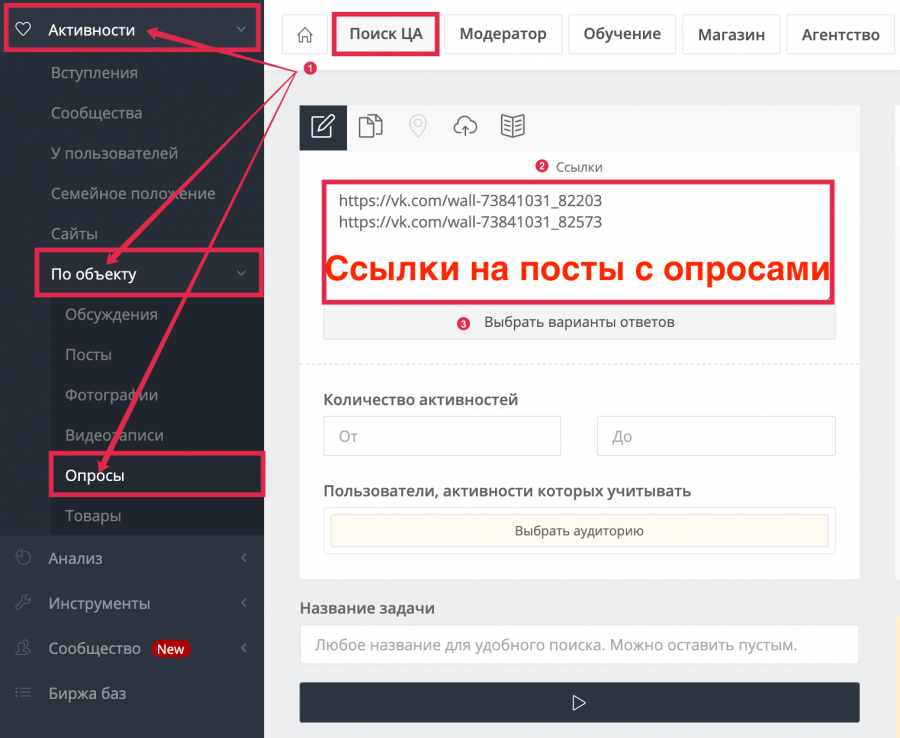
В открывшемся окне выбираем варианты ответов, которые будут однозначно характеризовать владельцев кошек.
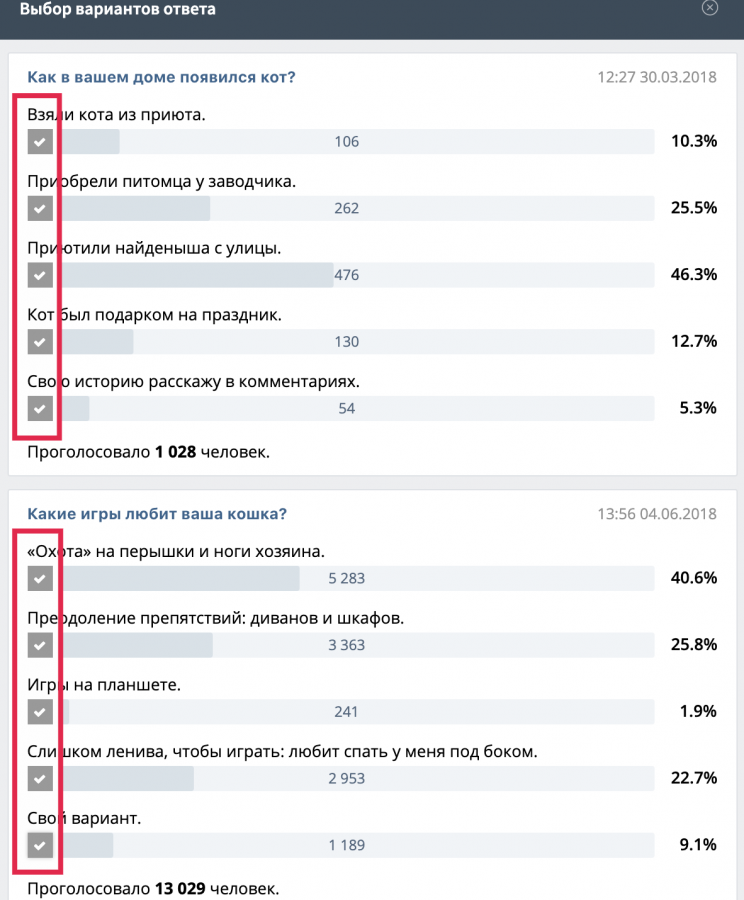
В нашем случае любой вариант ответа характеризует человека, как владельца кошки. Отмечаем все варианты и жмем Применить.
Теперь мы видим, что введенные нами ссылки на посты с опросами видоизменились. Мы даем понятное название задаче и запускаем ее.
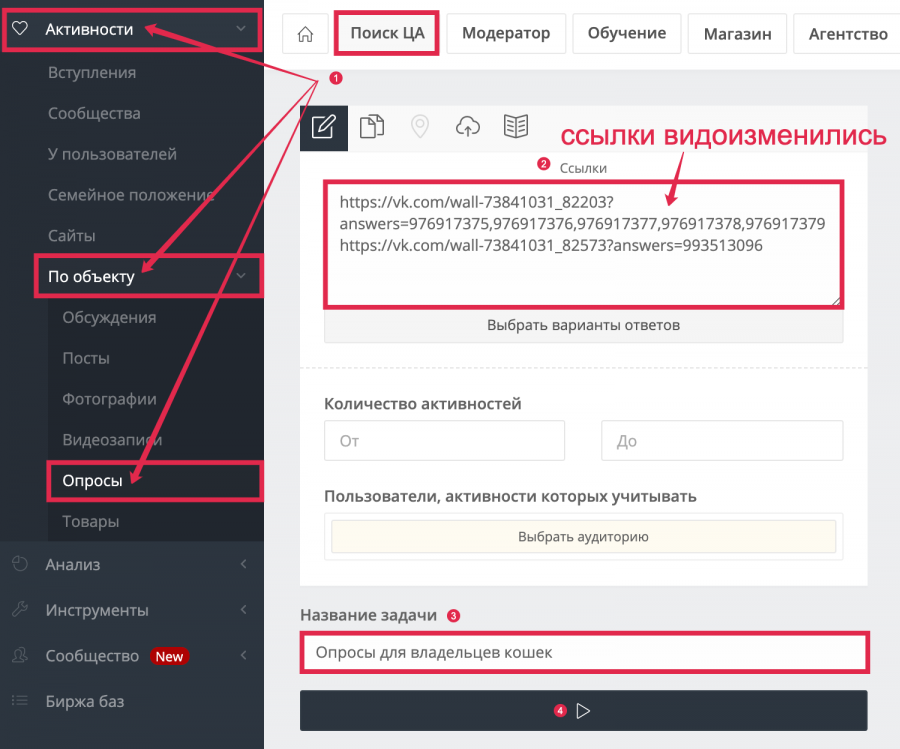
На данном этапе мы нашли и сохранили все ответы, которые есть на момент сбора данных, и собрали пользователей, которые выбрали эти ответы.
Но парсер TargetHunter дает нам возможность автоматизировать дальнейший сбор результатов опросов. Переходим к следующему шагу.
Автоматический сбор участников опроса
ВАЖНО: Для следующего шага нам нужен тариф Автоматизация.
Чтобы настроить дальнейший автоматический сбор ответов с нужных нам опросов, мы переходим в раздел Кейсы > Создать
Справа из истории задач добавляем задачу по сбору ответов на опросы, выставляем галочку Собирать только новые результаты и Автоматический кейс. Выбираем, куда сохранять результаты: в список Владельцы кошек (потом мы сможем проанализировать людей, участвовавших в опросах) и сразу в базу ретаргета в рекламном кабинете. Отмечаем периодичность сбора, например, раз в 24 часа. Выбираем, куда присылать уведомления (в ВК или в Телеграм), если это необходимо, запускаем кейс.
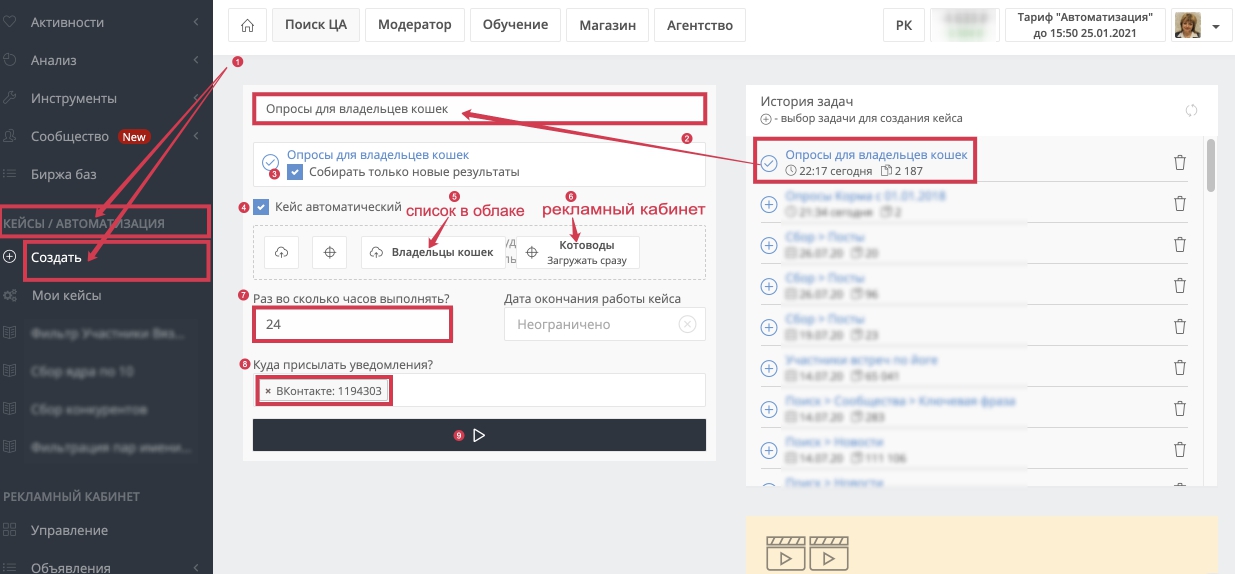
ВАЖНО: Подумайте, как часто может обновляться информация в опросах в вашей нише, чтобы выставить оптимальный период сбора результатов опроса.
Всё, таким образом мы создали кейс по автоматическому сбору и выгрузке в рекламный кабинет нужных нам данных. В заключение кратко повторим основные моменты, чтобы лучше запомнилось:
- Опросы собираем в сообществах, которые предварительно надо найти.
- Не забываем проголосовать в выбранных опросах.
- Сначала собираем результаты опросов на данный момент, затем создаем автоматический кейс для сбора данных.
- Результаты опросов сохраняем в Список в облаке, если хотим проанализировать пользователей.
- Список в облаке настраиваем на автоматическую загрузку в рекламный кабинет.
По аналогии вы можете адаптировать данный алгоритм под свои ниши, настроить и наслаждаться жизнью! Вы сразу заметите, сколько у вас освободилось времени, которое можно потратить на другие полезные активности.
Как применять опросы
Для чего можно использовать опросы? Вот несколько идей:
В свадебной нише
Запустите опрос на потенциальных невест и спросите, в каком месяце они планируют свадьбу. Сформулируйте вопрос и варианты ответ так, чтобы было однозначно понятно. Пример: «Когда вы планируете свадьбу в этом году?» и вариант ответа: «Август-2020». Если просто задать не очень точный вопрос и не указать год («Когда у вас свадьба» и вариант «Август»), то могут ответить люди, у которых свадьба была когда-то в августе. Еще обязательно предусмотрите такой ответ: «Свадьба уже была или пока не планирую».
При таких вариантах ответа по месяцам не забывайте ставить в исключения нужные варианты по прошествии времени. Прошел июль — добавляйте этот вариант ответа в исключения, и т.д.
При размытой аудитории по широкому гео
Например, у вас небольшой городок и надо найти конкретную ЦА, которую никак не определить по иным признакам. Просто задайте конкретный вопрос и сформулируйте точные варианты ответа. Например, «Какой у вас автомобиль?» и варианты ответа. Не забудьте добавить вариант «У меня нет автомобиля или только хочу купить», чтобы сразу добавлять его в исключения.
Для более точной сегментации ЦА или выявления интересов
Например, вы можете спросить у мам, есть ли у них сын или дочь; можно спросить какого возраста их дети. Также можно поинтересоваться, ходят ли их дети на робототехнику или танцы, да можно даже просто спросить, в каком месяце они празднуют дни рождения.
Вариантов использования опросов — масса: в любой непонятной ситуации спрашивай. Главное не забывайте максимально четко и однозначно ставить вопросы и формулировать ответы. Ну и, конечно же, делать опросы открытыми и самим голосовать в них.
Удачной охоты!
Автор: Лариса Крутикова
Авторизуйтесь через ВК и введите промокод BLOGTH для новых пользователей – 2 дня тарифа «Автоматизация» бесплатно, плюс месяц в подарок при оплате любого тарифа минимум на месяц.